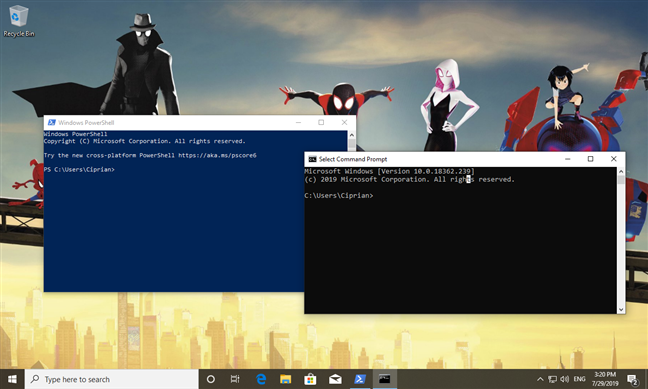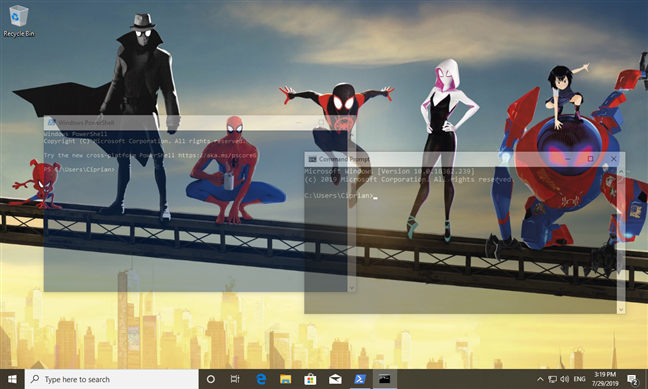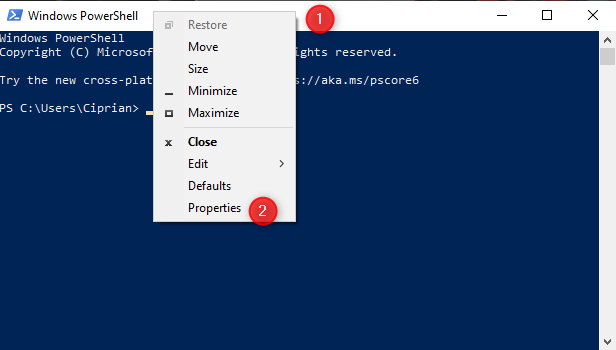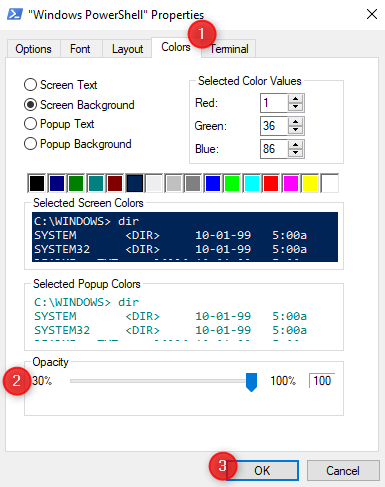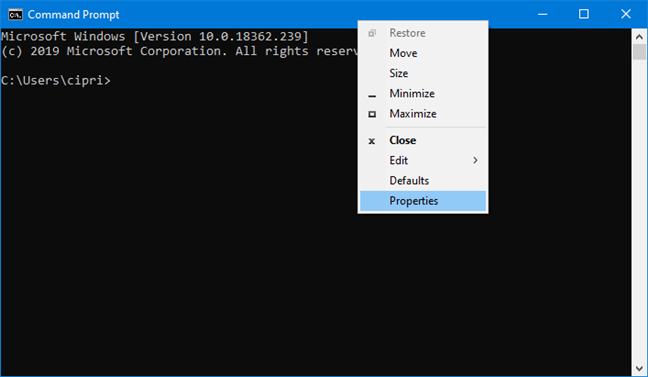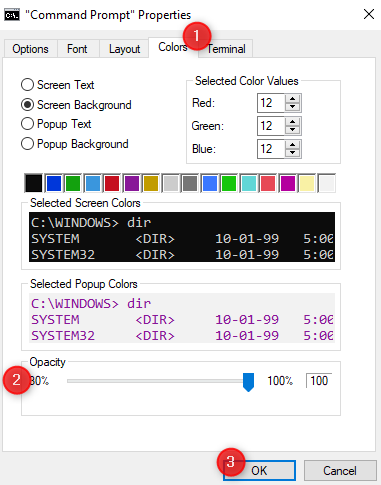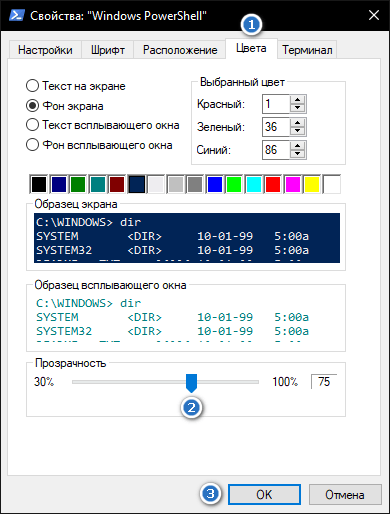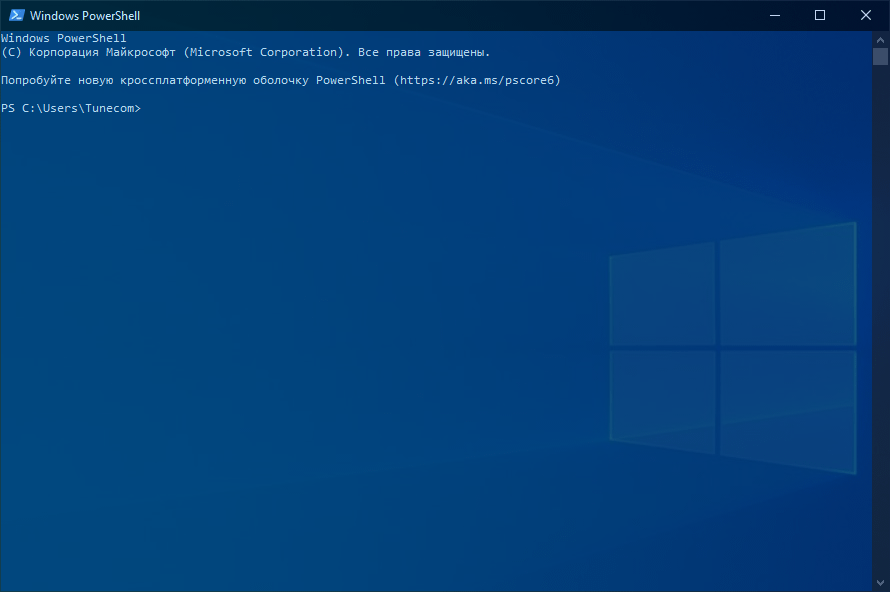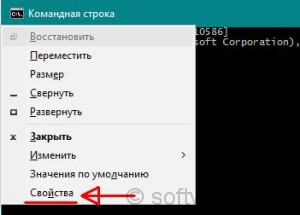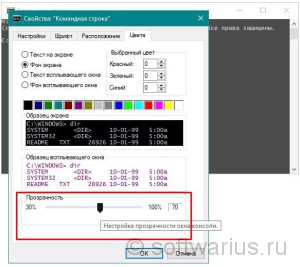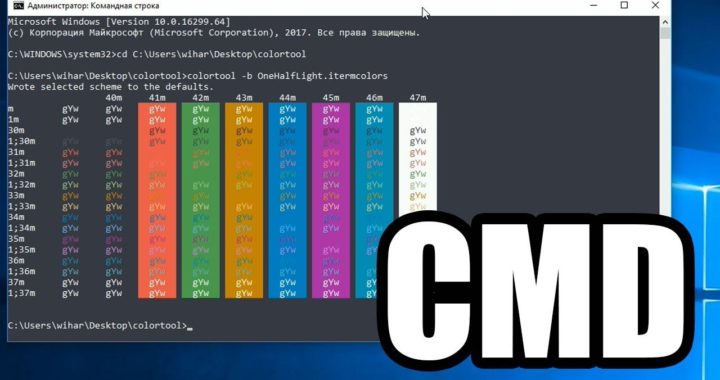Как сделать командную строку прозрачной
Как сделать PowerShell и командную строку прозрачными
ПРИМЕЧАНИЕ. Этот учебник применим только к Windows 10. Он не работает в Windows 7 или Windows 8.
По умолчанию ни PowerShell, ни командная строка не используют какие-либо эффекты прозрачности. Окна их приложений непрозрачны и довольно скучны.
Чтобы сделать их более привлекательными, вы можете установить значение непрозрачности от 30% до 100% и сделать их более прозрачными. Посмотрите на скриншот ниже, чтобы увидеть, как они выглядят, когда непрозрачность установлена на 40%. Однако их параметры непрозрачности являются независимыми, поэтому вы можете оставить командную строку непрозрачной, когда PowerShell прозрачен, или наоборот.
PS: Вы узнаете фильм по обоям, которые мы использовали на нашем рабочем столе? 🙂
Как сделать PowerShell прозрачным в Windows 10
Сначала запустите PowerShell. Затем щелкните правой кнопкой мыши или нажмите и удерживайте строку заголовка в верхней части окна приложения и в открывшемся меню перейдите в Свойства.
В окне свойств Windows PowerShell перейдите на вкладку «Цвета». Там найдите ползунок непрозрачности и переместите его к нужному значению. Окно приложения меняет свою непрозрачность в реальном времени и становится прозрачным до установленного вами уровня. Найдите нужный уровень непрозрачности и нажмите кнопку ОК, чтобы сохранить изменения.
Как сделать командную строку прозрачной, в Windows 10
Запустите командную строку (cmd) и щелкните правой кнопкой мыши или нажмите и удерживайте в строке заголовка. В открывшемся меню перейдите в Свойства.
В окне «Свойства командной строки» перейдите на вкладку «Цвета». Найдите ползунок «Непрозрачность» и переместите его на нужное значение. Нажмите или коснитесь OK, чтобы сохранить изменения.
Чтобы снова сделать командную строку непрозрачной, повторите ту же процедуру еще раз и установите ползунок «Непрозрачность» на 100%.
Какой уровень прозрачности вы предпочитаете для командной строки или PowerShell?
Теперь вы знаете, как сделать CMD и PowerShell прозрачными до желаемого уровня. Поэкспериментируйте с различными значениями непрозрачности, найдите наиболее понравившееся, а затем оставьте комментарий ниже и скажите нам, какой уровень непрозрачности вы предпочитаете и почему.
Окно командной строки
Командная строка для большинства даже очень уверенных пользователей ОС Windows до сих пор ничто иное как черный пугающий архаизм DOC. Множество раз операционные системы сменяли друг-друга удивляя функционалом и интерфейсом, но черное окно командной строки так и осталось неизменным. Впрочем, избавится от темного пятна на экране, сделав его прозрачным, не составит особого труда.
Как сделать прозрачное окно командной строки в Windows 7
Сделать окно командной строки поможет минискрипт «Glass Cmd». Все, что требуется, скачать соответствующую программу, распаковать файлы и запустить Glass CMD.exe
Собственно, это и есть все манипуляции, которые сделают командную строку прозрачной и привлекательной.
Скачать Glass Cmd — https://glass.codeplex.com/releases/view/118624
Подводные камни
Единственное, что может сбить с толку: некоторые антивирусы иногда распознают файл как вирус из-за его формата, однако это ошибочно. Еще один нюанс – прозрачность будет оставаться до тех пор, пока работает сама программа. Ее значок можно легко найти в трее (нижнем правом углу) и при необходимости отключить кликнув по нему правой кнопкой мыши и нажав «exit». Соответственно, после каждого выключения компьютера придется проделывать все нехитрые манипуляции заново.
Сохранить эффект прозрачного окна после перезапуска
В случае, если прозрачное окно командной строки требуется постоянно, а всякий раз после включения ПК запускать программу вручную не ваш вариант, то из ситуации поможет выйти «автозапуск». Для начала отправляем ярлык программы на рабочий стол. Для этого кликаем правой кнопкой мыши по файлу «Glass CMD.exe» и в контекстном меню выбираем «отправить» > «рабочий стол».
После чего в меню «пуска» нужно найти папку «автозагрузка», нажать на нее правой кнопкой и выбрать опцию «открыть».
Ну и наконец перенести в эту папку созданный нами ранее ярлык. Цвет окна должен будет измениться после перезагрузки.
Все сделано верно, но прозрачность так и не изменился
Скорее всего в вашей системе в принципе отключена функция Aero Peeck. Чтобы включить ее правой кнопкой мыши кликаем на «пуск» и выбираем «свойства».
В появившемся окне во вкладке «панель задач» необходимо включить параметр «Aero Peeck» и нажать «ок».
Вернуться на рабочий стол, в разделе персонализации поставить любую фоновую тему из вариантов Aero и просто наслаждаться приятным и эстетичным прозрачным окном командной строки и симпатичной фоновой темой заодно.
Как сделать прозрачное окно командной строкиWindows 10
Обладателям операционной системы Windows 10 повезло больше остальных. Функицонал командной строки значительно расширили за счет новых горячих клавиш, дали возможность выделять текст а также научили командную строку становиться нужого цвета и прозрачности.
Как настроить прозрачность
Хорошая новость заключается в том, что никаких сторонних программ не понадобится: достаточно открыть окно командной строки, нажать правой кнопкой мыши на заголовок окна и выбрать в открывшемся контекстном меню «свойства».
Во вкладке «цвета» есть различные опции, в том числе и настройка прозрачности. Ну а дальше остается только выбрать ее степень, удобную для вас.
Поэтому, если у вас стоит Windows 7 или 10 и при этом вы относитесь к тому типу пользователей ПК, которые умеют не только раскладывать пасьянс, но и управляться с командной строкой, но хотели бы отказаться от ее устаревшего пугающего черного фона, то в вашей копилке теперь есть несколько незамысловатых способов сделать ее эстетичной и удобной для работы.
Как сделать командную строку и PowerShell прозрачными
Если вы часто используете командную строку или средство PowerShell, возможно, захотите сделать эти приложений прозрачными. Они функциональны, полезны, но скучны.
Являясь пользователем Windows 10, вы можете произвести небольшую процедуру и сделать командную строку и PowerShell прозрачными до требуемого уровня. Это немного разнообразит выполнение повседневных задач и затруднит находящимся недалеко от вашего компьютера увидеть вводимую информацию.
По умолчанию ни PowerShell, ни командная строка не используют какие-либо эффекты прозрачности. Окна их приложений непрозрачны и довольно скучны. Чтобы сделать их более привлекательными, вы можете установить свое значение прозрачности.
Как сделать PowerShell прозрачным в Windows 10
Сначала запустите PowerShell, найдя через поиск Windows 10 или в меню «Пуск«. Затем щелкните правой кнопкой мыши или нажмите и удерживайте строку заголовка в верхней части окна приложения и в открывшемся меню перейдите в «Свойства«.
В окне свойств PowerShell перейдите на вкладку «Цвета» и установите нужный уровень прозрачности, нажмите кнопку «ОК«, чтобы сохранить изменения.
Как сделать командную строку прозрачной в Windows 10
Откройте командную строку (cmd) через поиск, или из меню «Пуск» зайдя в папку «Служебные — Windows«, кликните правую кнопку мышки на верхней панели окна или нажмите и удерживайте в строке заголовка. После чего, пройдите в «Свойства«.
На вкладке «Цвета» выставите необходимый уровень прозрачности и нажмите «ОК«.
Командная строка станет прозрачной и порадует вас новым эффектом.
Теперь вы знаете, как сделать командную строку и PowerShell прозрачными до желаемого уровня. Поэкспериментируйте с различными значениями прозрачности и найдите наиболее понравившейся.
Как сделать прозрачное окно командной строки (cmd) в Windows 10?
Доброго, уважаемые поклонники cmd!
Часто ли вы используете командную строку в своей работе? Тогда вам знакомы нижеописанная история: вы читаете техническую статью, выполняете указанные в ней команды, но делать это не очень удобно, так как окно cmd заслоняет собой часть статьи и вам приходится либо подстраивать взаимное расположение окон, либо переключаться с помощью Alt+Tab между ними.
Если вы перешли на Windows 10, то в ней появилась дополнительная интересная возможность настроить прозрачность окна cmd, что повышает удобство работы. Конечно, можно удивиться, почему Microsoft только сейчас решила добавить эту и некоторые другие возможности, но оставим это на совести производителя и перейдем к настройке прозрачности…->
Запускаем командную строку любым удобным способом. В одной из предыдущих статей вы можете почитать про различные способы открытия cmd в режиме администратора.
Командная строка запущена, зайдем в ее свойства. Для этого можно нажать Alt+пробел либо кликнуть левой кнопкой мыши на иконку cmd в левом верхнем углу, слева от заголовка. Или можно правой кнопкой мыши на любом месте заголовка нажать. Появится меню, в котором выбираем Свойства.
На первой же вкладке Настройки проверьте, чтобы галочка внизу была снята на пункте Использовать прежнюю версию консоли (требуется перезапуск). По умолчанию она снята, но все равно проверьте)
Переходим на вкладку Цвета и внизу видим раздел Прозрачность. Его можно изменять от 30 до 100%. На 30% что-то увидеть в командной строке будет весьма непросто, поэтому рекомендую поставить ползунок в районе 70%. При таком значении виден одновременно и текст в cmd и содержимое позади нее.
А еще можно изменять прозрачность «на лету» с помощью горячих клавиш. Находясь в окне командной строки, применяйте эти комбинации:
Причем прозрачность cmd можно настроить отдельно как для обычного пользователя, так и при запуске от имени администратора.
Теперь можно набирать команды из какой-либо статьи, читая саму статью через прозрачное окно cmd. Удобно, правда. Особенно, если развернуть окно командной строки на весь экран. И в Windows 10 это настоящий полноэкранный режим.
А вы используете прозрачность командной строки в своих интересах?
Записки Web-разработчика
Как изменить цвет фона и шрифта командной строки Windows
Всем привет! Сегодня я расскажу как изменить цвет фона и шрифта командной строки (CMD) Windows.
Изменение цвета текста и фона в окне командной строки для текущего сеанса. Выполненная без параметров команда color восстанавливает стандартные цвета текста и фона в окне командной строки.
Синтаксис
Параметры
тф — Изменение цвета текста (т) и фона (ф).
В следующей таблице перечислены допустимые шестнадцатеричные числа, которые можно задать в качестве значений параметров т и ф.
| Цвет | Значение |
| Черный | 0 |
| Синий | 1 |
| Зеленый | 2 |
| Голубой | 3 |
| Красный | 4 |
| Сиреневый | 5 |
| Желтый | 6 |
| Белый | 7 |
| Серый | 8 |
| Светло-синий | 9 |
| Светло-зеленый | A |
| Светло-голубой | B |
| Светло-красный | C |
| Светло-сиреневый | D |
| Светло-желтый | E |
| Яркий белый | F |
/? Отображение справки в командной строке.
Описание
Чтобы задать стандартные цвета в окне командной строки, щелкните левый верхний угол этого окна, выберите команду «Умолчания», перейдите к вкладке «Цвета» и укажите цвета для параметров «Текст на экране» и «Фон экрана».
Для изменения цветов окна командной строки в текущем сеансе можно воспользоваться командой cmd /t:тф.
Если цвета текста и фона совпадают, команда color устанавливает значение параметра ERRORLEVEL в единицу (1).
Пример
Чтобы изменить цвет текста на красный, а цвет фона на белый в окне командной строки, введите следующую команду: